Trong thế giới thuyết trình hiện đại, PowerPoint từ lâu đã là công cụ quen thuộc để tạo ra những bài trình bày theo định dạng tuyến tính truyền thống. Tuy nhiên, Prezi lại nổi bật với khả năng phóng to, thu nhỏ và di chuyển linh hoạt giữa các điểm chi tiết, mang đến trải nghiệm tương tác độc đáo và hấp dẫn. Nếu bạn yêu thích sự quen thuộc của PowerPoint nhưng mong muốn tạo hiệu ứng thuyết trình phi tuyến tính, đầy tính tương tác như Prezi, thì bài viết này chính là dành cho bạn. Chúng ta sẽ khám phá cách sử dụng tính năng “Zoom” mạnh mẽ trong PowerPoint để nâng tầm bài thuyết trình của bạn, biến nó thành một trải nghiệm sống động và lôi cuốn.
Bước 1: Thiết Kế Slide Tổng Quan (Overview Slide) Ấn Tượng
Để bắt đầu hành trình tạo thuyết trình tương tác, bạn cần xây dựng một slide tổng quan – hay còn gọi là “Overview Slide”. Đây sẽ là bức nền chủ đạo, nơi chứa đựng tất cả các điểm tương tác mà người xem có thể nhấp vào để khám phá chi tiết hơn.
Ví dụ, nếu mục tiêu của bạn là giới thiệu về các địa danh nổi tiếng, Overview Slide có thể là một bản đồ. Hoặc nếu bạn trình bày một quá trình, có thể là một dòng thời gian; hay một bức ảnh toàn cảnh, một sơ đồ tầng nhà… Điều quan trọng là slide này phải cung cấp một cái nhìn tổng thể, thu hút và có các khu vực mà người xem có thể tương tác. Tại bước này, bạn cũng có thể thêm một vài dòng hướng dẫn ngắn gọn để giúp người xem dễ dàng thao tác với bài thuyết trình của bạn. Tuy nhiên, hãy cố gắng giữ cho Overview Slide càng tối giản càng tốt để không làm mất đi trọng tâm.
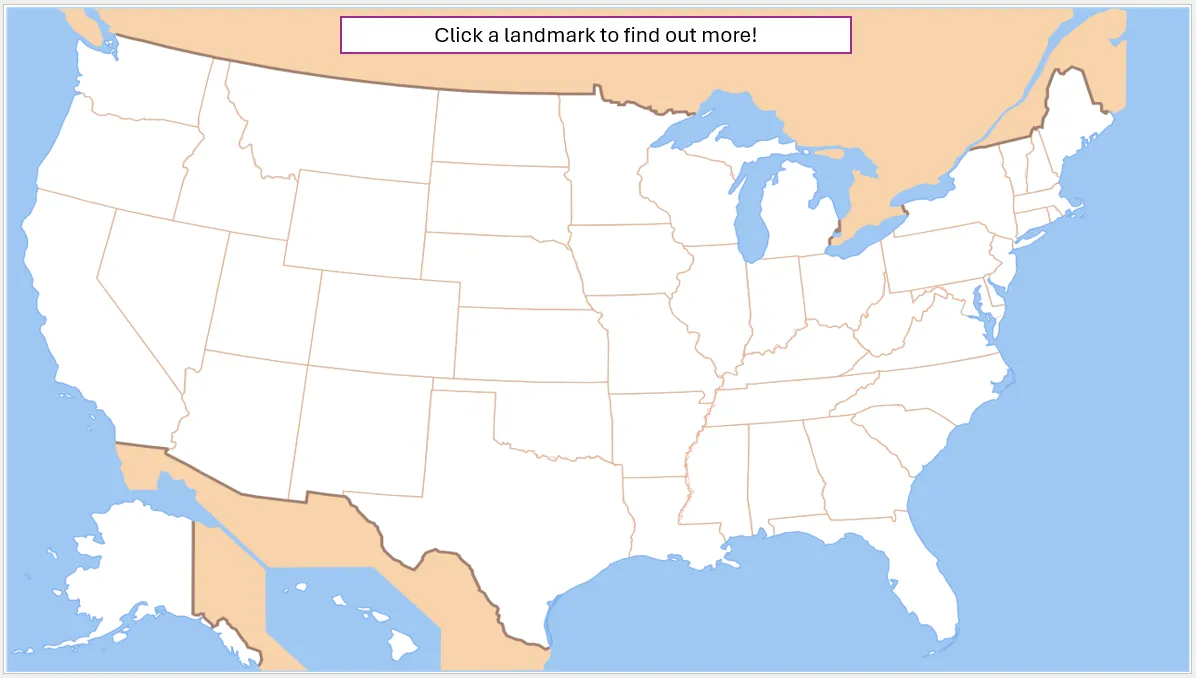 Bản đồ Hoa Kỳ trên slide PowerPoint với hướng dẫn nhấp vào địa danh để xem chi tiết
Bản đồ Hoa Kỳ trên slide PowerPoint với hướng dẫn nhấp vào địa danh để xem chi tiết
Bước 2: Tạo Các Slide Chi Tiết (Thumbnail Slides) Chuyên Sâu
Sau khi có Overview Slide, bước tiếp theo là tạo ra các slide chi tiết. Đây là những “Thumbnail Slides” chứa đựng thông tin sâu hơn về từng điểm mà bạn muốn người xem khám phá.
Tiếp tục với ví dụ bản đồ nước Mỹ, tôi sẽ tạo các slide riêng biệt chứa thông tin chi tiết về Tượng Nữ thần Tự do, Cầu Cổng Vàng, và các địa danh khác. Mỗi slide này sẽ là một “cửa sổ” nhỏ cung cấp kiến thức cụ thể khi được người xem nhấp vào. Điều quan trọng cần lưu ý là không nên tạo quá nhiều slide chi tiết. Nếu số lượng slide quá lớn, Overview Slide của bạn có thể trở nên lộn xộn và khó quản lý, làm giảm hiệu quả tương tác. Hãy tập trung vào những điểm chính yếu và trình bày thông tin một cách cô đọng nhất.
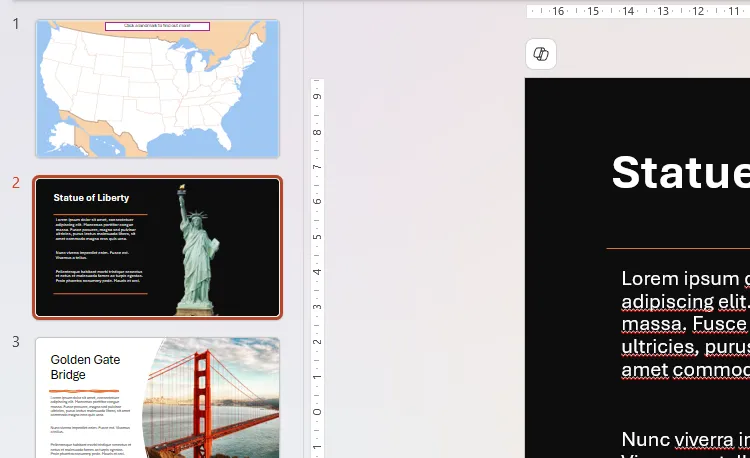 Thanh slide thu nhỏ trong PowerPoint hiển thị slide tổng quan bản đồ và hai slide chi tiết về địa danh
Thanh slide thu nhỏ trong PowerPoint hiển thị slide tổng quan bản đồ và hai slide chi tiết về địa danh
Bước 3: Đưa Các Slide Chi Tiết Vào Slide Tổng Quan Bằng Tính Năng Zoom
Khi đã hoàn tất các slide chi tiết, đã đến lúc đưa chúng vào Overview Slide để tạo hiệu ứng tương tác Prezi.
Đầu tiên, hãy trở về Overview Slide của bạn. Trên thanh công cụ (ribbon), chọn thẻ Insert, sau đó nhấp vào Zoom và chọn Slide Zoom.
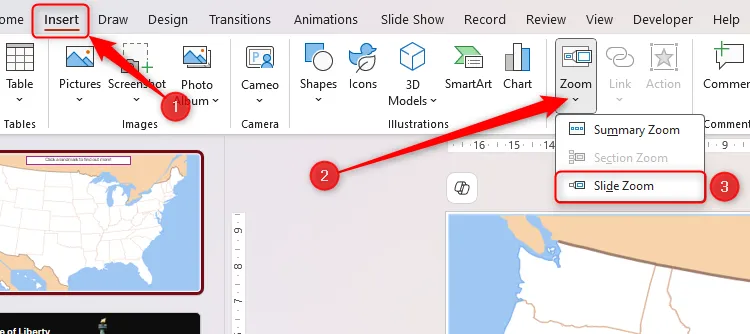 Menu Zoom thả xuống trong tab Insert của PowerPoint với tùy chọn Slide Zoom được chọn
Menu Zoom thả xuống trong tab Insert của PowerPoint với tùy chọn Slide Zoom được chọn
Một hộp thoại sẽ hiện ra, hiển thị tất cả các slide trong bài thuyết trình của bạn. Hãy đánh dấu chọn tất cả các slide ngoại trừ Overview Slide (thường là slide đầu tiên). Sau đó, nhấp vào nút Insert. Thao tác này sẽ thêm các phiên bản thu nhỏ (thumbnail) của các slide chi tiết vào Overview Slide của bạn.
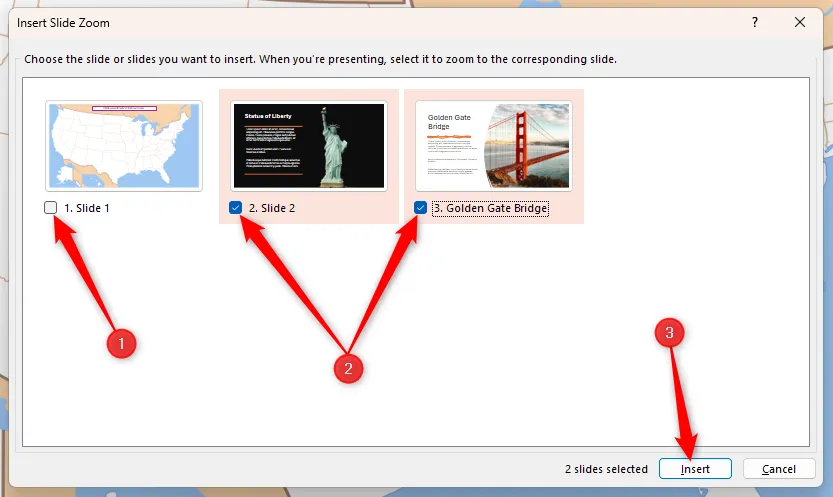 Công cụ Insert Slide Zoom trong PowerPoint với các slide chi tiết được chọn và nút Insert được đánh dấu
Công cụ Insert Slide Zoom trong PowerPoint với các slide chi tiết được chọn và nút Insert được đánh dấu
Giờ đây, bạn có thể tự do sắp xếp và điều chỉnh kích thước của các thumbnail này trên Overview Slide. Hãy đảm bảo chúng được đặt ở vị trí hợp lý, làm nổi bật các điểm quan trọng trên nền tổng quan. Cố gắng giữ cho các thumbnail có kích thước đồng nhất để tạo sự chuyên nghiệp và dễ nhìn. Tránh làm chúng quá nhỏ, vì điều này có thể làm mất đi hiệu ứng trực quan và khả năng tương tác.
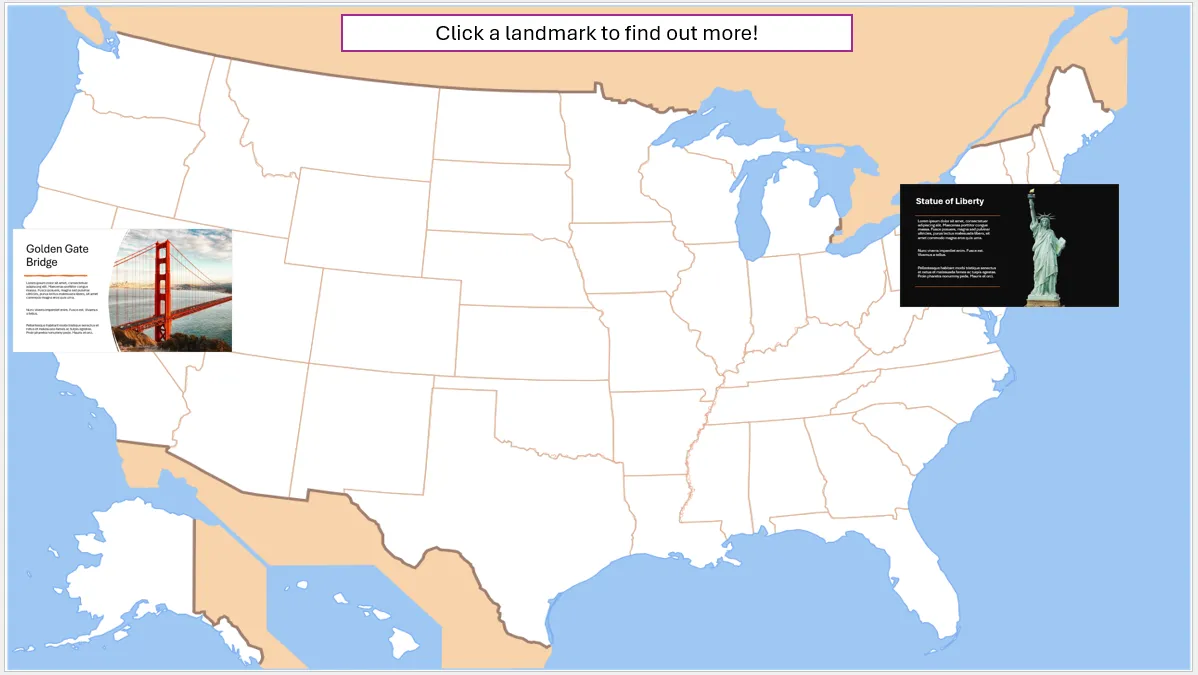 Slide PowerPoint chứa hai slide thu nhỏ đã được chèn và sắp xếp
Slide PowerPoint chứa hai slide thu nhỏ đã được chèn và sắp xếp
Bước 4: Kích Hoạt Chức Năng “Quay Về Slide Tổng Quan” (Return To Zoom)
Một trong những khác biệt cơ bản giữa PowerPoint và Prezi là PowerPoint thường chạy theo thứ tự tuyến tính (slide 1 đến slide 2, rồi slide 3…). Nếu bạn thử chạy bài thuyết trình sau bước 3, bạn sẽ thấy PowerPoint vẫn tiếp tục chuyển đến slide tiếp theo sau khi bạn nhấp vào một thumbnail. Để thực sự mô phỏng Prezi, bạn cần kích hoạt một cài đặt để sau khi xem xong một slide chi tiết, bài thuyết trình sẽ tự động quay trở lại Overview Slide.
Để làm được điều này, hãy quay lại Overview Slide và nhấp chọn vào từng thumbnail slide một. Sau đó, trên thanh công cụ, chọn thẻ Zoom và đánh dấu vào ô Return To Zoom.
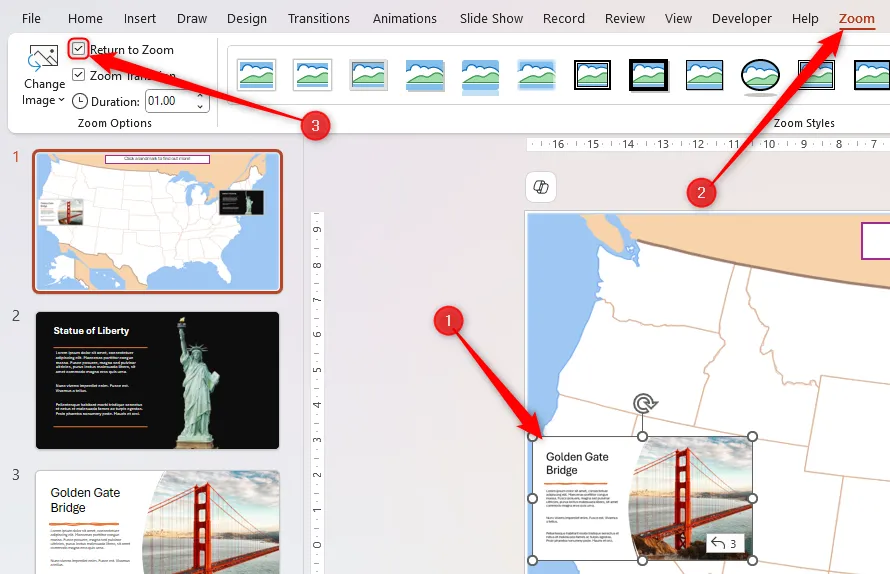 Slide thu nhỏ được chọn trong PowerPoint với ô kiểm Return To Zoom trong tab Zoom được đánh dấu
Slide thu nhỏ được chọn trong PowerPoint với ô kiểm Return To Zoom trong tab Zoom được đánh dấu
Lưu ý quan trọng: Tại thời điểm hiện tại (Tháng 3 năm 2025), tính năng này không cho phép bạn chọn và áp dụng cho nhiều thumbnail cùng lúc. Bạn cần thực hiện thủ công cho từng thumbnail một. Bước này cực kỳ quan trọng vì nó đảm bảo rằng sau khi người xem nhấp vào một slide chi tiết và xem xong nội dung, một cú nhấp chuột bất kỳ sẽ đưa họ trở lại Overview Slide chính, nơi họ có thể tiếp tục khám phá các điểm khác. Để tăng tính trực quan cho người dùng, bạn nên thêm một dòng chữ nhỏ vào cuối mỗi slide chi tiết, hướng dẫn họ “Nhấp vào bất kỳ đâu để quay lại trang tổng quan”.
Bước 5: Kiểm Tra Trải Nghiệm Thuyết Trình Tương Tác Của Bạn
Bước cuối cùng và không kém phần quan trọng là kiểm tra kỹ lưỡng để đảm bảo mọi thứ hoạt động trơn tru như mong đợi.
Nhấn phím F5 để bắt đầu trình chiếu từ đầu. Sau đó, hãy thử nhấp vào một thumbnail slide, đọc thông tin chi tiết mà nó chứa, và nhấp lại vào slide để xem nó có quay trở về Overview Slide hay không. Lặp lại quá trình này với tất cả các thumbnail để chắc chắn rằng hiệu ứng Zoom và chức năng “Return To Zoom” đều hoạt động hoàn hảo. Khi mọi thứ đã ổn định, bạn có thể tiếp tục bổ sung thêm các điểm tương tác khác để làm cho bài thuyết trình của mình trở nên phong phú và hấp dẫn hơn nữa!
Trong Microsoft PowerPoint, có rất nhiều công cụ để tạo ra các hiệu ứng hình ảnh ấn tượng. Từ việc kết hợp mô hình 3D và hiệu ứng chuyển cảnh Morph để tạo ra những hình ảnh trực quan tuyệt đẹp, cho đến việc thêm dấu trang vào video và âm thanh để kích hoạt các hoạt ảnh tùy chỉnh khi phương tiện của bạn phát. Việc nắm vững tính năng Zoom này sẽ mở ra một thế giới mới về cách bạn tạo và trình bày thông tin, giúp bài thuyết trình của bạn không chỉ truyền tải nội dung hiệu quả mà còn để lại ấn tượng mạnh mẽ cho người xem. Hãy thử áp dụng những mẹo này và chia sẻ những sáng tạo của bạn nhé!